ไม่ว่าคุณจะมีโมเด็ม 3G ใดก็ตาม การตั้งค่าและสร้างการเชื่อมต่อจะแบ่งออกเป็นสองขั้นตอน ขั้นตอนแรกคือการติดตั้งซอฟต์แวร์โมเด็มบนแล็ปท็อปหรือคอมพิวเตอร์ของคุณ ซึ่งหมายความว่าก่อนที่จะซื้อโมเด็ม 3G ตรวจสอบให้แน่ใจว่าโมเด็มใช้งานได้กับระบบปฏิบัติการของคุณ ขั้นตอนที่สองคือการตั้งค่าการเชื่อมต่ออินเทอร์เน็ตผ่านโมเด็มนี้ - "รับโมเด็ม 3G"
เพื่อความสะดวก เราได้เขียนคำแนะนำในการตั้งค่าโมเด็มสำหรับระบบปฏิบัติการแต่ละระบบแยกกัน และยังจัดทำตารางการตั้งค่าสำหรับผู้ให้บริการ 3G อีกด้วย เมื่อตั้งค่าการเชื่อมต่อโมเด็ม 3G ให้นำข้อมูลจากตาราง!
|
ผู้ดำเนินการ |
หมายเลขโทรศัพท์ (โทร) |
เข้าสู่ระบบ |
รหัสผ่าน |
|
อินเตอร์เทเลคอม |
#777 |
||
|
ผู้คนสุทธิ |
#777 |
โดยที่ X คือหมายเลขโทรศัพท์ของคุณ |
000000 |
|
ยูเคร์เทเลคอม (TriMob, UTEL) |
*99# |
ยูเทล |
1111 |
|
เคียฟสตาร์ |
*99# |
เว้นว่างไว้ |
เว้นว่างไว้ |
|
ไลฟ์เซลล์ |
*99# |
เว้นว่างไว้ |
เว้นว่างไว้ |
|
โวดาโฟน |
*99# |
เว้นว่างไว้ |
เว้นว่างไว้ |
|
เอ็มทีเอส ยูเครน |
*99# |
เว้นว่างไว้ |
เว้นว่างไว้ |
|
เอ็มทีเอเชื่อมต่อ |
#777 |
มือถือ |
อินเทอร์เน็ต |
การตั้งค่าโมเด็ม 3G บน Windows XP

- รีบูทคอมพิวเตอร์ของคุณ
- ไปที่เมนู "เริ่มต้น" - การเชื่อมต่อ (ปุ่มขวา) - เปิด - สร้างการเชื่อมต่อใหม่
- ตัวช่วยสร้างการเชื่อมต่อใหม่
- เชื่อมต่ออินเทอร์เน็ต
- การตั้งค่าการเชื่อมต่อด้วยตนเอง
- ผ่านโมเด็มปกติ
- ชื่อผู้ให้บริการ – ขึ้นอยู่กับดุลยพินิจของคุณ รายการนี้ไม่มีผลกระทบ
- หมายเลขโทรศัพท์ (หรือหมายเลขโทรออก) – นำมาจากตาราง
- รหัสผ่าน – นำมาจากตาราง
- การยืนยันรหัสผ่าน – นำมาจากตาราง
- เราใส่เครื่องหมายถูกในตัวเลือก "เพิ่มทางลัดการเชื่อมต่อไปยังเดสก์ท็อป" - เพื่อไม่ให้ค้นหาในสภาพแวดล้อมเครือข่าย
พร้อม! ในอนาคตในการเชื่อมต่อโมเด็ม 3G เข้ากับอินเทอร์เน็ตเราจะใช้การเชื่อมต่อประเภทนี้ สามารถพบได้บนเดสก์ท็อป (หากเพิ่ม) หรือในการตั้งค่าสภาพแวดล้อมเครือข่าย
การตั้งค่าโมเด็ม 3G บน Windows Vista
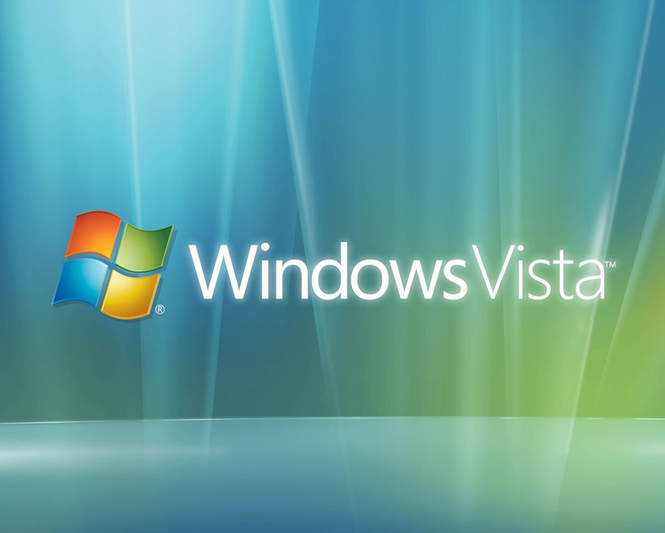
- ติดตั้งไดรเวอร์ (ซอฟต์แวร์) สำหรับโมเด็มจากดิสก์
- รีบูทคอมพิวเตอร์ของคุณ
- หลังจากรีบูต ให้ติดตั้งโมเด็มเข้ากับพอร์ต USB ของคอมพิวเตอร์
- ไปที่เมนู "เริ่มต้น" - แผงควบคุม - คลิกหน้าแรก - เครือข่ายและอินเทอร์เน็ต - เชื่อมต่ออินเทอร์เน็ต
- ทำเครื่องหมายที่ช่อง “ไม่ สร้างการเชื่อมต่อใหม่”
- เลือก “สลับ”
- เราระบุโมเด็ม (ทำเครื่องหมายไว้) หากมีโมเด็มเพียงอันเดียวระบบจะเลือกเอง
- ชื่อผู้ใช้ – นำมาจากตาราง
- รหัสผ่าน – นำมาจากตาราง
- เสียบ
ในการเชื่อมต่อให้ไปที่แท็บ "คุณสมบัติ" ตรวจสอบว่าได้เลือกโมเด็มของเราหรือไม่หากไม่ได้ทำเครื่องหมายไว้ถัดจากอุปกรณ์ที่ต้องการ คลิก “กำหนดค่า” และเลือกความเร็วสูงสุด – 921600 บิต/วินาที และทำเครื่องหมายที่ช่องเฉพาะ "การควบคุมการไหลของฮาร์ดแวร์" ถัดไป "ตกลง", "ตกลง" และ "โทร" - กระบวนการเชื่อมต่ออินเทอร์เน็ตจะเริ่มขึ้น
การตั้งค่าโมเด็ม 3G บน Windows 7

- ติดตั้งไดรเวอร์ (ซอฟต์แวร์) สำหรับโมเด็มจากดิสก์
- รีบูทคอมพิวเตอร์ของคุณ
- หลังจากรีบูต ให้ติดตั้งโมเด็มเข้ากับพอร์ต USB ของคอมพิวเตอร์
- ไปที่เมนูเริ่ม - แผงควบคุม - ศูนย์เครือข่ายและการแบ่งปัน - ตั้งค่าการเชื่อมต่อใหม่
- การตั้งค่าการเชื่อมต่อโทรศัพท์
- เราเลือกโมเด็มของเราจากรายการ หากมีโมเด็มเพียงอันเดียว ระบบจะเลือกเอง
- หมายเลขที่จะโทรออกจะถูกนำมาจากตาราง
- ชื่อผู้ใช้ – นำมาจากตาราง
- รหัสผ่าน – นำมาจากตาราง
- ชื่อการเชื่อมต่อ – ขึ้นอยู่กับดุลยพินิจของคุณ รายการนี้จะไม่ส่งผลกระทบใดๆ
- คลิก “เชื่อมต่อ”
- คุณสามารถข้ามขั้นตอนการตรวจสอบการเข้าถึงอินเทอร์เน็ตได้โดยคลิกที่ "สร้างการเชื่อมต่อนี้ต่อไป" (การเชื่อมต่อนี้ได้ถูกเพิ่มเข้าไปในรายการการเชื่อมต่อแล้ว)
ในการเชื่อมต่อให้ไปที่แท็บ "คุณสมบัติ" ตรวจสอบว่าได้เลือกโมเด็มของเราหรือไม่หากไม่ได้ทำเครื่องหมายไว้ถัดจากอุปกรณ์ที่ต้องการ คลิก “กำหนดค่า” และเลือกความเร็วสูงสุด – 921600 บิต/วินาที และทำเครื่องหมายที่ช่องเฉพาะ "การควบคุมการไหลของฮาร์ดแวร์" ถัดไป "ตกลง", "ตกลง" และ "โทร" - กระบวนการเชื่อมต่ออินเทอร์เน็ตจะเริ่มขึ้น
พร้อม! ในอนาคตในการเชื่อมต่อโมเด็ม 3G เข้ากับอินเทอร์เน็ตเราจะใช้การเชื่อมต่อประเภทนี้ สามารถพบได้ในแผงการเข้าถึงเครือข่าย (ด้านล่างขวา ใกล้เวลา) หรือในการตั้งค่าสภาพแวดล้อมเครือข่าย
การตั้งค่าโมเด็ม 3G บน Windows 8

- ติดตั้งไดรเวอร์ (ซอฟต์แวร์) สำหรับโมเด็มจากดิสก์
- รีบูทคอมพิวเตอร์ของคุณ
- หลังจากรีบูต ให้ติดตั้งโมเด็มเข้ากับพอร์ต USB ของคอมพิวเตอร์
- ไปที่เมนูเริ่ม - แผงควบคุม - ศูนย์เครือข่ายและการแบ่งปัน - สร้างและกำหนดค่าการเชื่อมต่อหรือเครือข่ายใหม่
- การเชื่อมต่ออินเทอร์เน็ต
- การเชื่อมต่อผ่านสายโทรศัพท์
- เราเลือกโมเด็มของเราจากรายการ หากมีโมเด็มเพียงอันเดียว ระบบจะเลือกเอง
- หมายเลขที่จะโทรออกจะถูกนำมาจากตาราง
- ชื่อผู้ใช้ – นำมาจากตาราง
- รหัสผ่าน – นำมาจากตาราง
- ชื่อการเชื่อมต่อ – ขึ้นอยู่กับดุลยพินิจของคุณ รายการนี้จะไม่ส่งผลกระทบใดๆ
- คลิก “เชื่อมต่อ”
- คุณสามารถข้ามขั้นตอนการตรวจสอบการเข้าถึงอินเทอร์เน็ตได้โดยคลิกที่ "สร้างการเชื่อมต่อนี้ต่อไป" (การเชื่อมต่อนี้ได้ถูกเพิ่มเข้าไปในรายการการเชื่อมต่อแล้ว)
ในการเชื่อมต่อให้ไปที่แท็บ "คุณสมบัติ" ตรวจสอบว่าได้เลือกโมเด็มของเราหรือไม่หากไม่ได้ทำเครื่องหมายไว้ถัดจากอุปกรณ์ที่ต้องการ คลิก “กำหนดค่า” และเลือกความเร็วสูงสุด – 921600 บิต/วินาที และทำเครื่องหมายที่ช่องเฉพาะ "การควบคุมการไหลของฮาร์ดแวร์" ถัดไป "ตกลง", "ตกลง" และ "โทร" - กระบวนการเชื่อมต่ออินเทอร์เน็ตจะเริ่มขึ้น
พร้อม! ในอนาคตในการเชื่อมต่อโมเด็ม 3G เข้ากับอินเทอร์เน็ตเราจะใช้การเชื่อมต่อประเภทนี้ สามารถพบได้ในแผงการเข้าถึงเครือข่าย (ด้านล่างขวา ใกล้เวลา) หรือในการตั้งค่าสภาพแวดล้อมเครือข่าย
ซื้อโมเด็ม 3Gมีอยู่ในเว็บไซต์ของเราในส่วน "3G MODEMS"


























